Rôles utilisateur du reporting Data Infrastructure Insights
 Suggérer des modifications
Suggérer des modifications


Si vous disposez de Data Infrastructure Insights Premium Edition avec Reporting, chaque utilisateur Data Infrastructure Insights de votre locataire dispose également d'un login SSO (Single Sign-On) pour l'application Reporting (Cognos, par exemple). Il vous suffit de cliquer sur le lien Rapports dans le menu pour vous connecter automatiquement à Reporting.
Votre rôle d'utilisateur dans Data Infrastructure Insights détermine votre rôle d'utilisateur Reporting :
Rôle informations exploitables sur l'infrastructure de données |
Rôle de génération de rapports |
Autorisations liées aux rapports |
Invité |
Grand public |
Permet d'afficher, de planifier et d'exécuter des rapports et de définir des préférences personnelles telles que celles pour les langues et les fuseaux horaires. Les clients ne peuvent pas créer de rapports ni effectuer des tâches administratives. |
Utilisateur |
Auteur |
Peut exécuter toutes les fonctions de l'utilisateur ainsi que créer et gérer des rapports et des tableaux de bord. |
Administrateur |
Administrateur |
Peut exécuter toutes les fonctions auteur ainsi que toutes les tâches administratives telles que la configuration des rapports et l'arrêt et le redémarrage des tâches de rapport. |
Le tableau suivant présente les fonctions disponibles pour chaque rôle de rapport.
Fonction |
Grand public |
Auteur |
Administrateur |
Afficher les rapports dans l'onglet contenu de l'équipe |
Oui |
Oui |
Oui |
Exécuter des rapports |
Oui |
Oui |
Oui |
Planifier des rapports |
Oui |
Oui |
Oui |
Téléchargez des fichiers externes |
Non |
Oui |
Oui |
Créer des travaux |
Non |
Oui |
Oui |
Créez des histoires |
Non |
Oui |
Oui |
Créer des rapports |
Non |
Oui |
Oui |
Créer des modules de données et des modules de données |
Non |
Oui |
Oui |
Effectuer des tâches administratives |
Non |
Non |
Oui |
Ajouter/Modifier un élément HTML |
Non |
Non |
Oui |
Exécuter le rapport avec l'élément HTML |
Oui |
Oui |
Oui |
Ajouter/Modifier SQL personnalisé |
Non |
Non |
Oui |
Exécutez des rapports avec Custom SQL |
Oui |
Oui |
Oui |
Définition des préférences de notification (Cognos)

|
Si vous modifiez vos préférences de messagerie utilisateur dans Data Infrastructure Insights Reporting (c'est-à-dire l'application Cognos), ces préférences sont actives uniquement pour la session en cours. La déconnexion de Cognos et de nouveau vous permettront de réinitialiser vos préférences de courriel. |
Quelles mesures dois-je prendre pour préparer mon environnement existant à l'activation de la fonctionnalité SSO ?
Pour vous assurer que vos rapports sont conservés, migrez tous les rapports de mon contenu à contenu de l'équipe en suivant les étapes ci-dessous. Vous devez effectuer cette opération avant d'activer SSO sur votre locataire :
-
Accédez à Menu > contenu
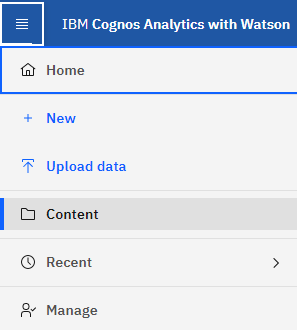
-
Créez un nouveau dossier dans Team Content
-
Si plusieurs utilisateurs ont été créés, créez un dossier distinct pour chaque utilisateur afin d'éviter d'écraser des rapports avec des noms en double
-
-
Accédez à mon contenu
-
Sélectionnez tous les rapports que vous souhaitez conserver.
-
Dans le coin supérieur droit du menu, sélectionnez « Copier ou déplacer ».
-
Accédez au nouveau dossier créé dans Team Content
-
Collez les rapports dans le nouveau dossier créé à l'aide des boutons Copier vers ou déplacer vers
-
Une fois la connexion SSO activée pour Cognos, connectez-vous à Data Infrastructure Insights à l'aide de l'adresse e-mail utilisée pour créer votre compte.
-
Accédez au dossier Team Content dans Cognos et copiez ou déplacez les rapports précédemment enregistrés vers My Content.


